1、如图,表中有A1:A5五行数据,其中第2、3行被隐藏,要复制A列可见内容到B列。首先点击“方方格子”选项卡
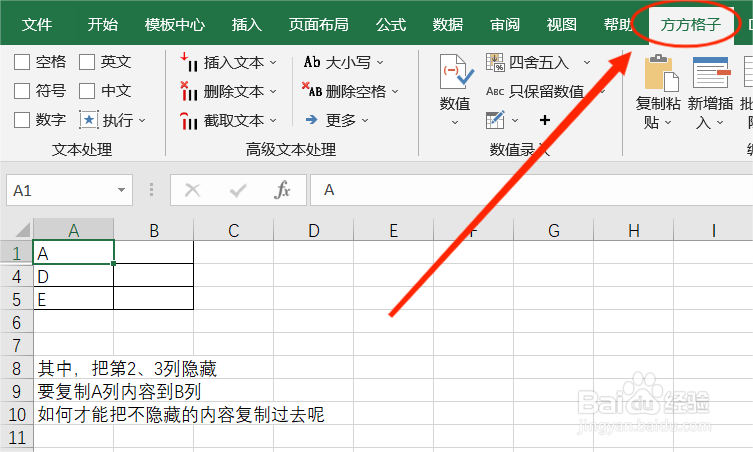
2、选中要操作的单元格区域A1:A5,找到“编辑”模块中“复制粘贴”选项,在弹出的下拉菜单中点击“复制可见区域到”
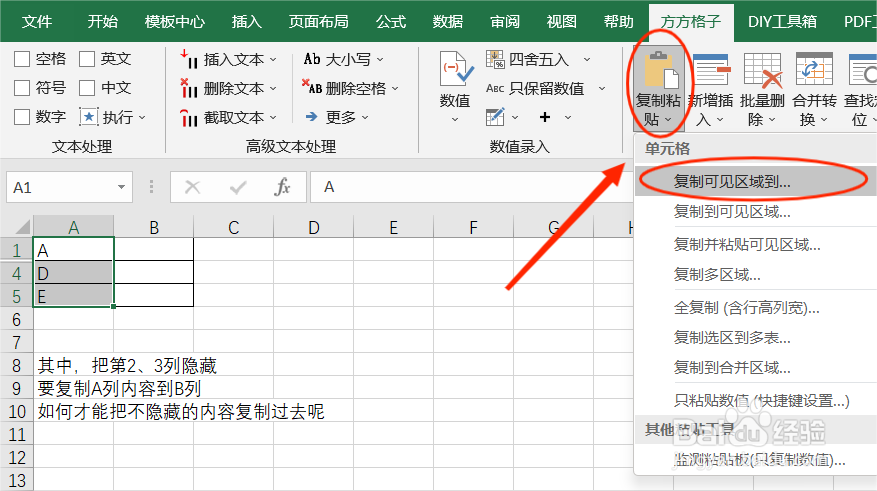
3、将上述内容复制到任意位置,如图E8:E10
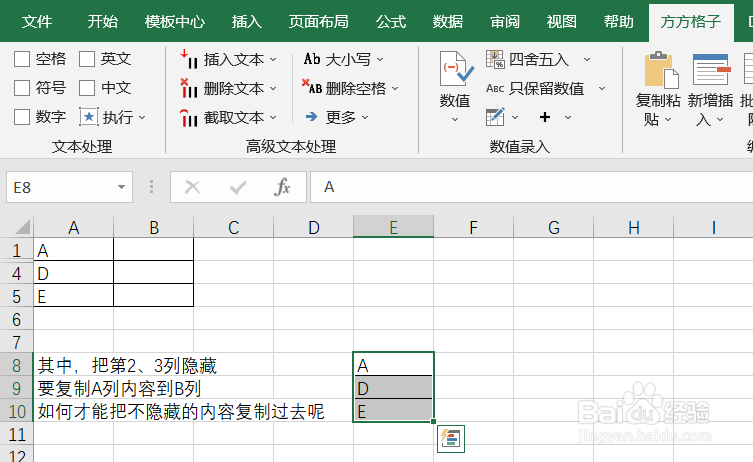
4、然后选中E8:E10,找到“编辑”模块中“复制粘贴”选项,在弹出的下拉菜单中点击“复制并粘贴可见区域”
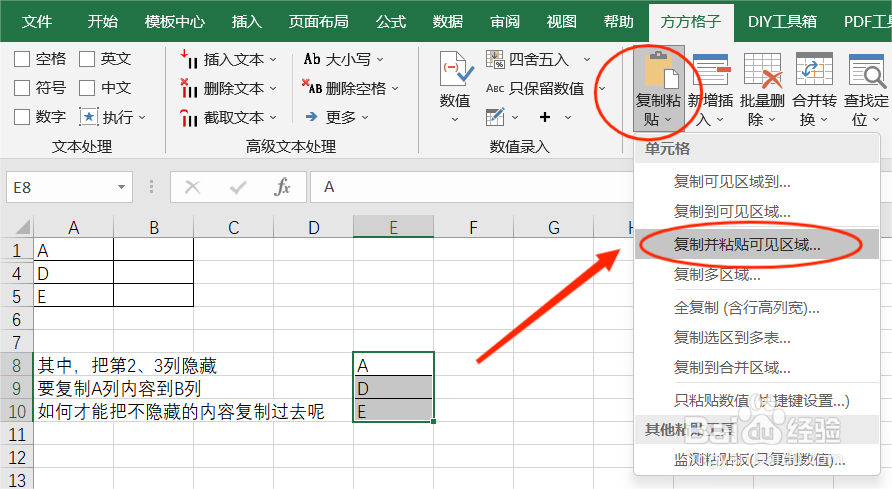
5、在弹出的对话框中选择粘贴区域,这里我点击B1单元格,结果如下图所示
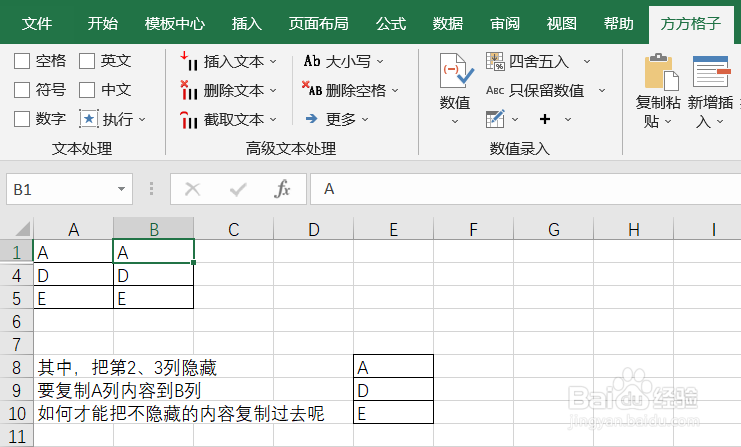
6、再选择取消隐藏行,就可以看到上述所隐藏的2、3列内容是没有被复制的,只复制了可见区域

